
品牌型号:vivo s9
系统:OriginOS 1.0
软件版本:剪映6.9.1
在剪映首页的界面中,点击开始创作。
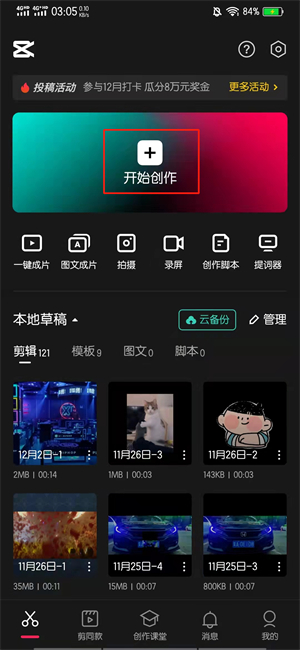
在照片视频的界面中,勾选视频。
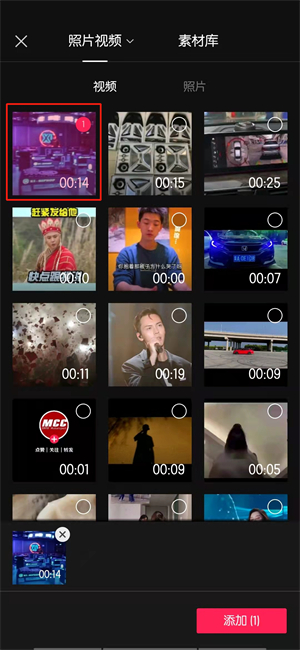
勾选视频之后,点击添加。
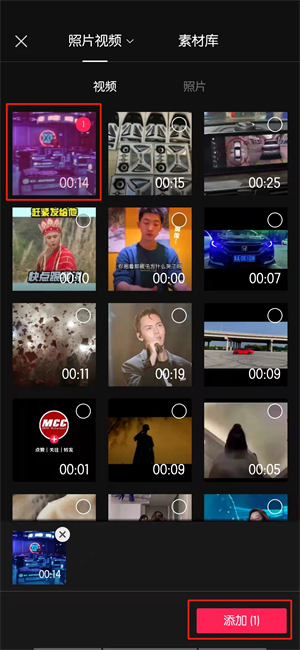
在视频编辑的界面中,拖动进度条到要分割的地方。
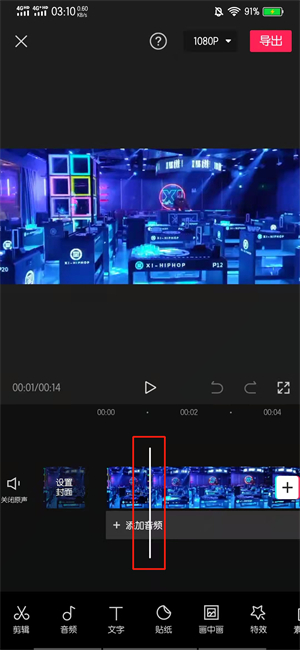
在视频编辑的界面中,点击剪辑。
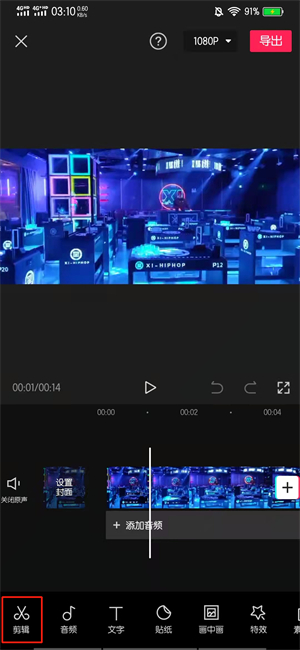
在剪辑的界面中,点击分割。
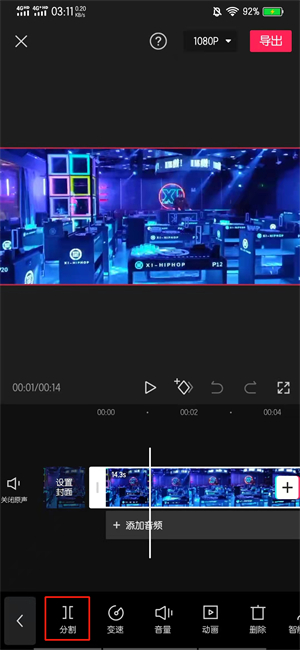
在视频编辑的界面中,点击要删除的视频片段。
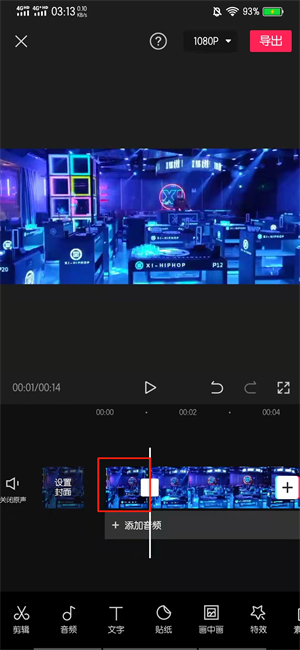
在展开的界面中,点击删除。

在视频编辑的界面中,点击导出即可。
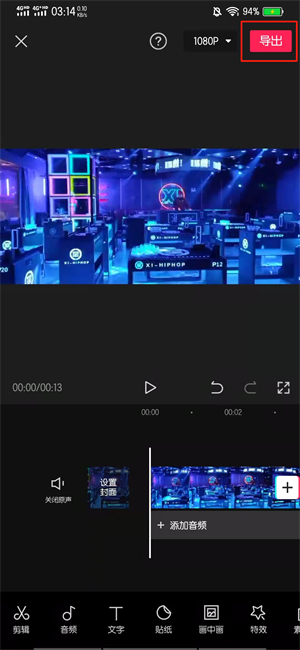

什么是扫描件 什么是扫描件 怎么扫描
1、扫描件指的是用扫面仪扫出来的图片,扫描就是用扫描机把文件纸扫描到电脑上(要把扫描机先连接到自己的电脑上)。 2、相当于复印,但是相对来讲,比较清晰。用手机或相机拍出来的难免会有一些偏差,会发现歪歪的,不好看,像素好(0)人阅读时间:2023-08-28
iPhone13无法连接到app(iPhone13无法连接到itunes store)
1、打开手机设置图标,点击通用选项一栏。2、点击传输或还原iPhone,点击还原选项。3、点击还原所有设置,弹出窗口,再点击还原所有设置即可。(0)人阅读时间:2023-08-28
iPhone13听筒声音小怎么回事 苹果13手机听筒声音小解决方法
有可能是设置问题,可以将音量调大。方法一:1、打开手机设置图标,进入设置界面,点击声音与触感选项。2、进入页面,在铃声和提醒下方,将音量拖动滑块进行调大音量可解决声音小的问题。方法二:1、可以按手机音量键调到最大,然后打开手机设置,点击辅助功能选项。2、点击音频/视觉选项,进入页面,将单声音道音频和电话降噪右侧按钮打开就可以了。(0)人阅读时间:2023-08-28
iPhone手机如何设置呼叫转移 iphone手机设置呼叫转移来电还会显示吗
1、打开设置设置图标,点击电话。2、选择呼叫转移,开启呼叫转移按钮。3、选择转移到,输入要转移的手机号,返回上一步即可。(0)人阅读时间:2023-08-28什么是扫描件 什么是扫描件 怎么扫描
 1、扫描件指的是用扫面仪扫出来的图片,扫描就是用扫描机把文件纸扫描到电脑上(要把扫描机先连接到自己的电脑上)。 2、相当于复印,但是相对来讲,比较清晰。用手机或相机拍出来的难免会有一些偏差,会发现歪歪的,不好看,像素好..2023-08-28
1、扫描件指的是用扫面仪扫出来的图片,扫描就是用扫描机把文件纸扫描到电脑上(要把扫描机先连接到自己的电脑上)。 2、相当于复印,但是相对来讲,比较清晰。用手机或相机拍出来的难免会有一些偏差,会发现歪歪的,不好看,像素好..2023-08-28iPhone13无法连接到app(iPhone13无法连接到itunes store)
 1、打开手机设置图标,点击通用选项一栏。2、点击传输或还原iPhone,点击还原选项。3、点击还原所有设置,弹出窗口,再点击还原所有设置即可。..2023-08-28
1、打开手机设置图标,点击通用选项一栏。2、点击传输或还原iPhone,点击还原选项。3、点击还原所有设置,弹出窗口,再点击还原所有设置即可。..2023-08-28iPhone13听筒声音小怎么回事 苹果13手机听筒声音小解决方法
 有可能是设置问题,可以将音量调大。方法一:1、打开手机设置图标,进入设置界面,点击声音与触感选项。2、进入页面,在铃声和提醒下方,将音量拖动滑块进行调大音量可解决声音小的问题。方法二:1、可以按手机音量键调到最大,然后打开手机设置,点击辅助功能选项。2、点击音频/视觉选项,进入页面,将单声音道音频和电话降噪右侧按钮打开就可以了。..2023-08-28
有可能是设置问题,可以将音量调大。方法一:1、打开手机设置图标,进入设置界面,点击声音与触感选项。2、进入页面,在铃声和提醒下方,将音量拖动滑块进行调大音量可解决声音小的问题。方法二:1、可以按手机音量键调到最大,然后打开手机设置,点击辅助功能选项。2、点击音频/视觉选项,进入页面,将单声音道音频和电话降噪右侧按钮打开就可以了。..2023-08-28iPhone手机如何设置呼叫转移 iphone手机设置呼叫转移来电还会显示吗
 1、打开设置设置图标,点击电话。2、选择呼叫转移,开启呼叫转移按钮。3、选择转移到,输入要转移的手机号,返回上一步即可。..2023-08-28
1、打开设置设置图标,点击电话。2、选择呼叫转移,开启呼叫转移按钮。3、选择转移到,输入要转移的手机号,返回上一步即可。..2023-08-28